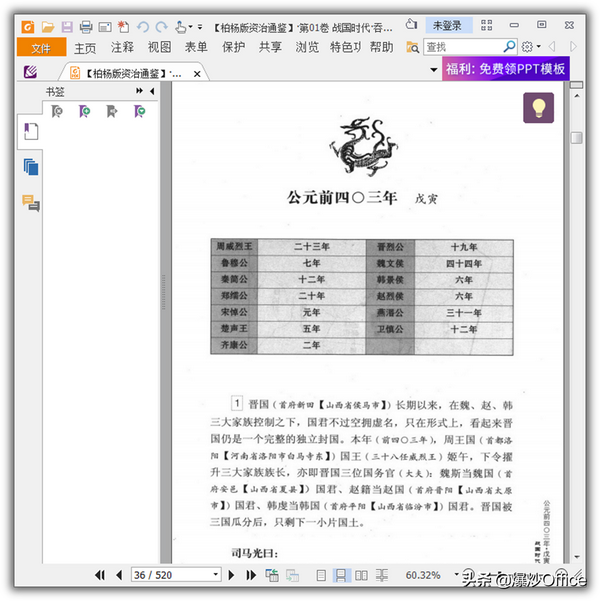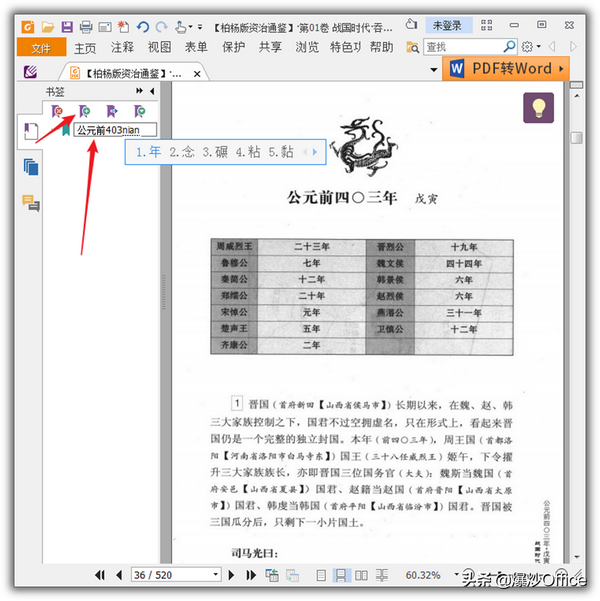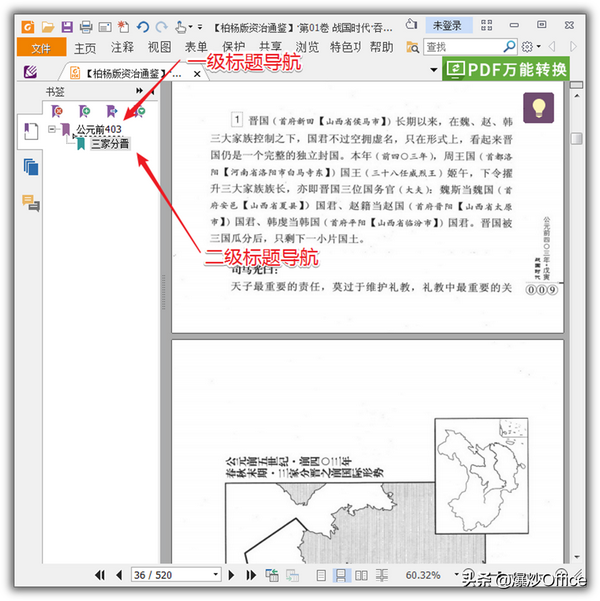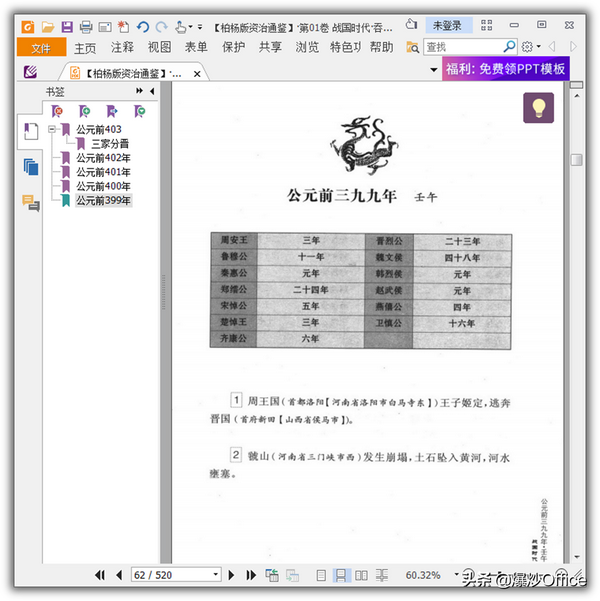PDF如何手动添加章节标题导航?
您好,欢迎来到【爆炒Office】,这里有原创的实用办公软件技巧。着手工作实际,解决办公问题。
概述
有些PDF文件是从Word文档转换而来的,如果Word文档本身已经制作得有章节标题,那么,通常情况下转换之后的PDF文件也会有章节标题导航。点击导航栏的章节标题名称,即可快速在各个章节之间切换,方便阅读。
但是有的PDF文档,比如通过图片扫描后转换而来的PDF文件,可能就不会存在自带的章节标题导航,阅读的时候,如果需要在各个章节直接切换,则很难办到。
不过,可以通过PDF阅读软件的标签功能,手动制作章节标题导航。本文予以讲解。
_
第1步
例如,手上有一个PDF文件,使用常见的PDF阅读软件打开。在软件页面左侧,看不到文件自带有章节标题导航,文件页数很多,没有章节标题导航不方便把握整本书的脉络。
_
第2步
根据PDF文件本身内容的特性,为了方便阅读,希望按年份添加上导航。那么,在需要建立导航的页面,点击添加书签,输入年份,就建立了第一节标题导航。
_
第3步
在第一级标题导航的内容中,为了标注出重点内容,方便随时查看,可以再次点击添加书签,输入二级标题导航(二级标题导航的建立,需要把书签往一级标题导航内容方向拖动,注意看两者之间虚线条的变化)。
_
第4步
同样的道理,建立其他章节导航。这样,通过书签就为原本没有章节标题导航栏的PDF文件添加上了章节导航,非常方便阅读。技巧很简单,但很实用。
_
总结
本文纯属工作经验原创,不当之处,欢迎交流。如果喜欢,请点赞鼓励一下吧。谢谢阅读。
_
赞 (0)